软媒魔方是一款系统优化软件,可以将自己电脑中存在的一些问题扫描出来,然后优化出现的这些问题,并且还可以将自己电脑中的c磁盘进行清理,一般我们电脑中的c磁盘中存放的文件是很多的,如果你发现自己电脑中的c磁盘中的内存被占用爆满的情况,那么你可以通过使用软媒魔方扫描c磁盘中的文件,将一些不需要的文件删除即可,这样可以释放c磁盘的储存空间,但是大家在删除c盘中文件的时候,一定要谨慎操作,不要将一些不能删除的文件删除,从而导致电脑上的一些重要文件无法使用的情况,下方是关于如何使用软媒魔方清理c盘的具体操作方法,如果你感兴趣的情况下可以看看方法教程,希望可以对大家有所帮助。
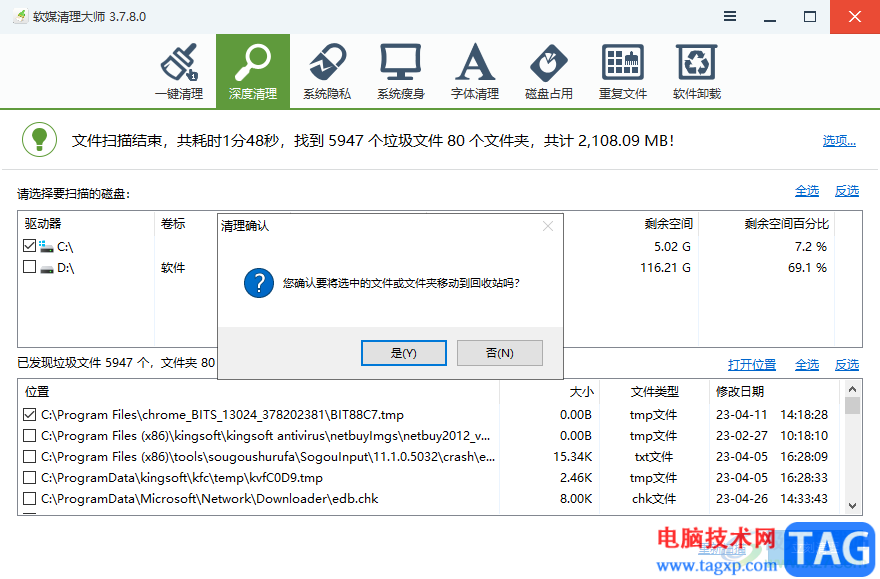
1.将软媒魔方点击打开,进入到该软件的操作页面中,然后点击右侧页面的【清理大师】图标按钮进入。
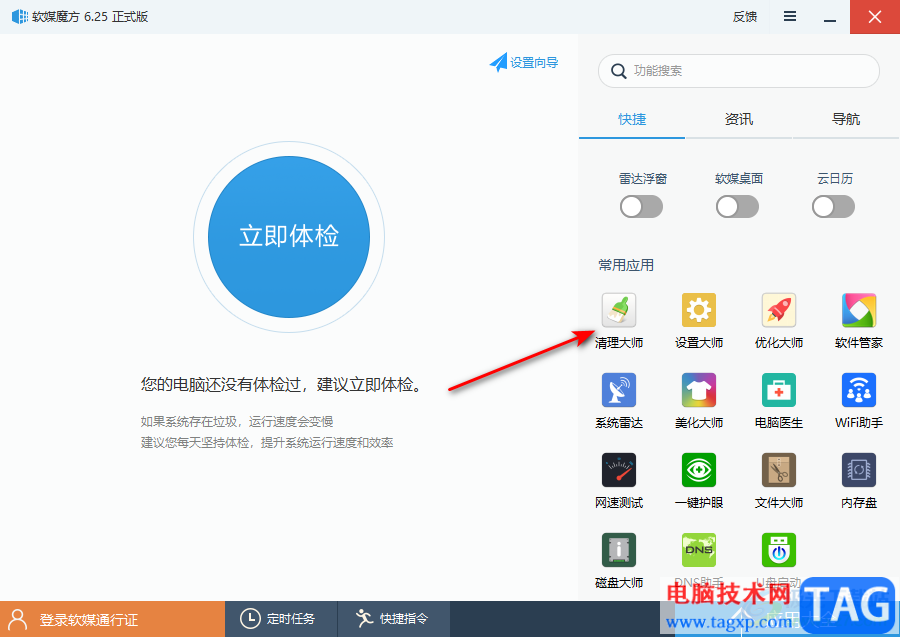
2.进入到页面之,我们将页面顶部的【深度清理】选项进行点击打开。
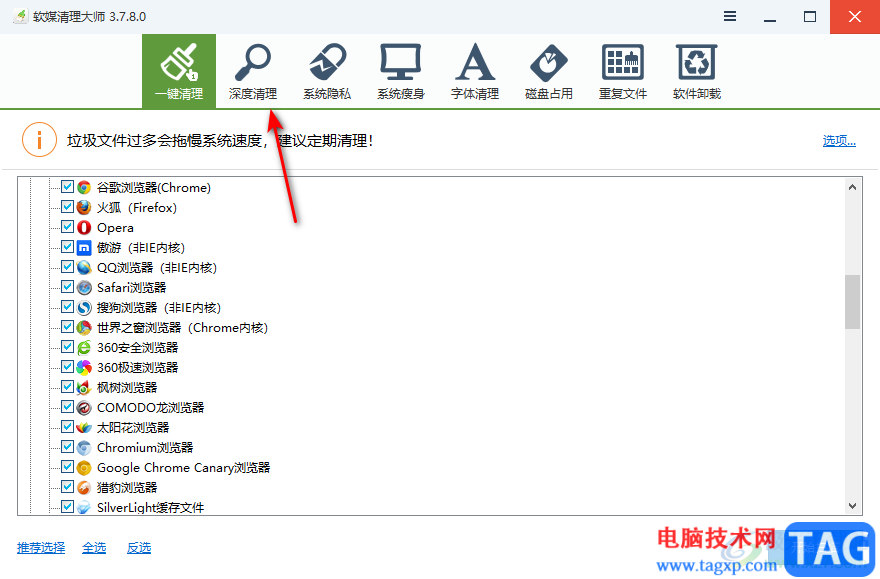
3.那么就会在页面上显示出自己电脑中的磁盘,这里我们将【c】磁盘进行点击勾选,然后再点击下方的【开始扫描】按钮进行磁盘的一个扫描操作。
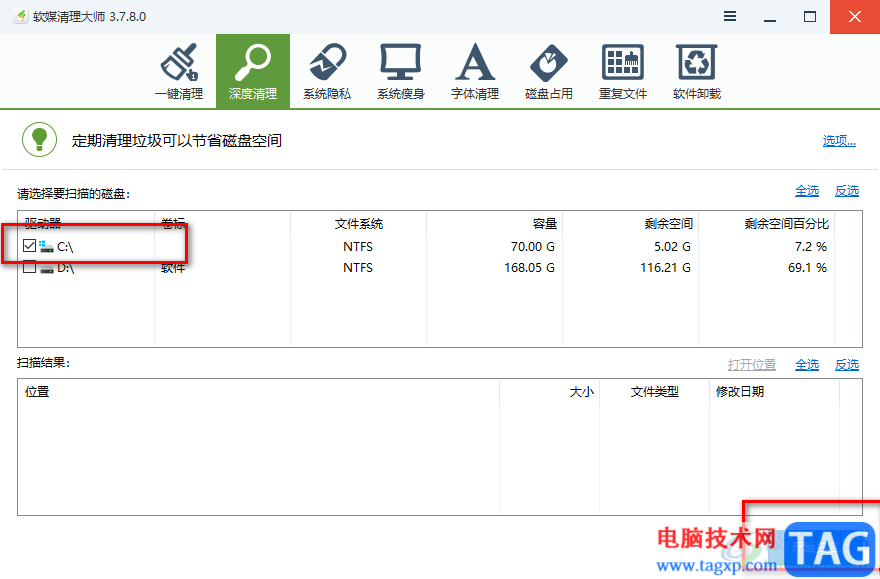
4.扫描需要一定的时间,一般扫描出来的文件都是全部勾选上的,如果你只想要删除其中一个或者少数几个文件,那么就点击【反选】按钮,将全选取消掉,之后再重新选择自己想要删除的文件进行勾选,并且你可以点击【打开位置】按钮进入到该文件存放页面中查看。
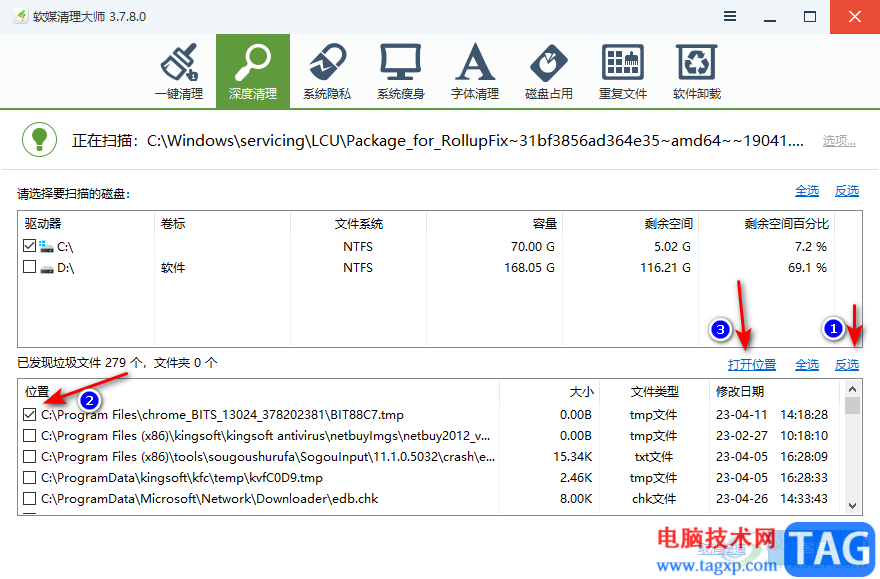
5.你可以在打开的文件位置页面中查看到该文件是否是自己想要删除的文件。
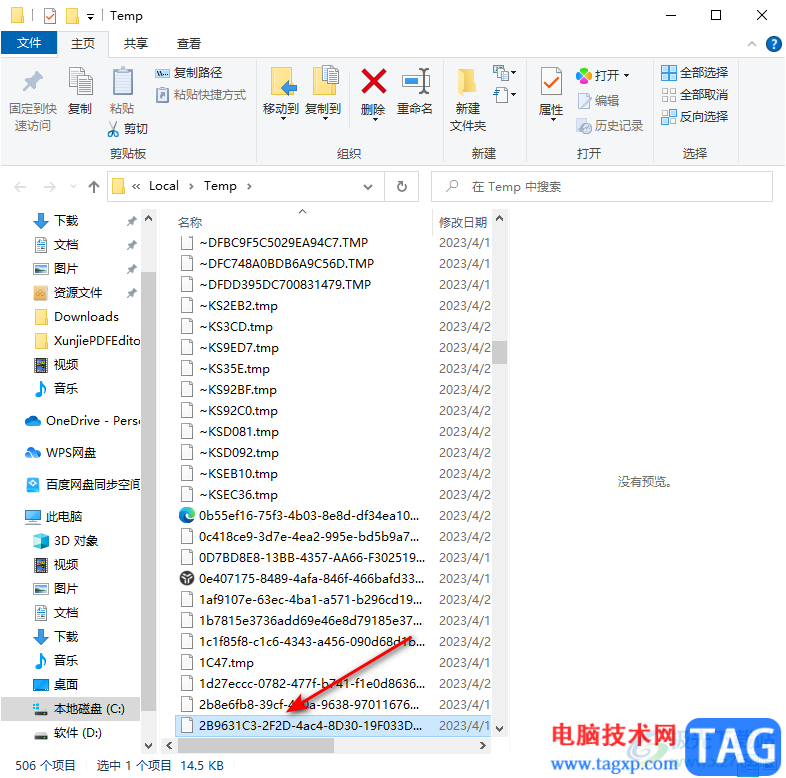
6.之后我们就可以点击右下角的【立即清理】按钮将勾选上的文件进行清理操作。
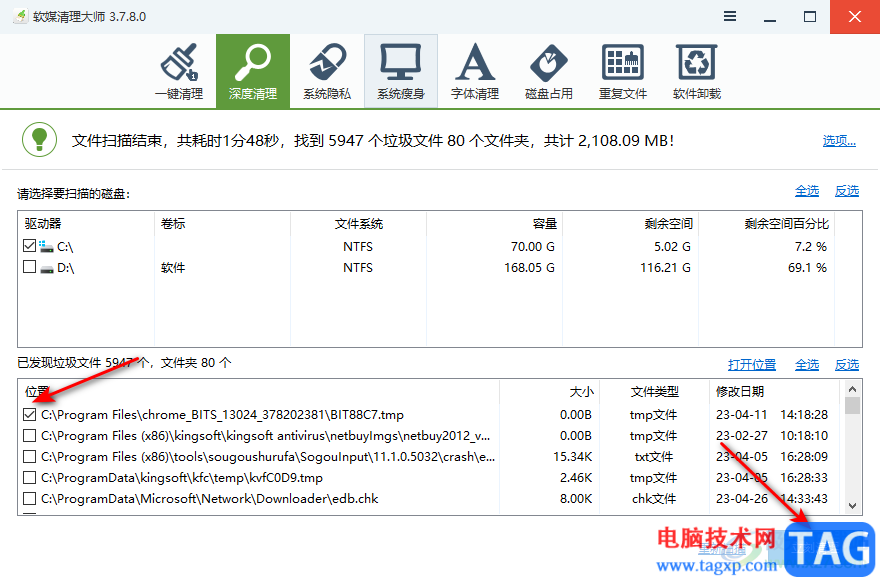
7.之后会在页面上弹出一个清理确认的窗口,在该窗口将【是】按钮进行点击一下即可清理完成。
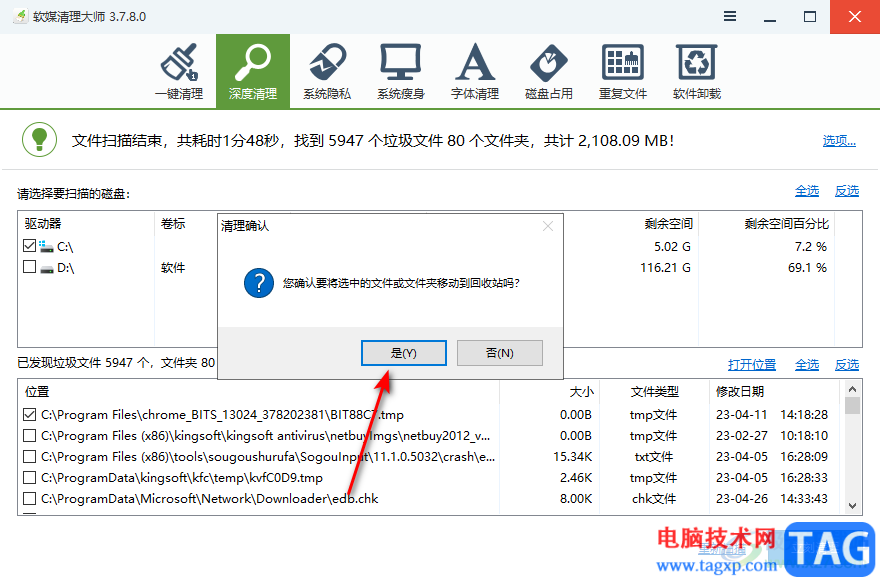
以上就是关于如何使用软媒魔方清理c盘的具体操作方法,如果你电脑中的c盘占用内存太大,导致电脑系统运行缓慢的情况,那么你可以通过软媒魔方进行c盘的清理操作,将不需要的文件清理即可,感兴趣的话可以操作试试。
 微信个性签名怎么删除
微信个性签名怎么删除
1、打开微信,点击我,选择头像进入。2、点击更多,选择个性......
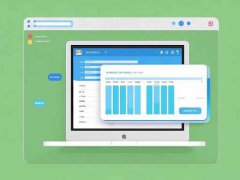 显卡性能提升指南:RTX4080能否超频获得更
显卡性能提升指南:RTX4080能否超频获得更
RTX4080,作为NVIDIA推出的一款高端显卡,其强劲的性能和先进的技......
 小米12关闭自动备份的教程
小米12关闭自动备份的教程
小米手机一直以性价比著称,吸引了不少用户前来使用,给用户......
 《AI梦境档案涅槃肇始》剧情及模式评测
《AI梦境档案涅槃肇始》剧情及模式评测
ai梦境档案涅槃肇始自上线以来获得的整体评价还是不错的,不......
 打印机无法连接解决方案:怎样快速解决
打印机无法连接解决方案:怎样快速解决
打印机无法连接的问题常常让人感到头疼,无论是在家庭办公环......
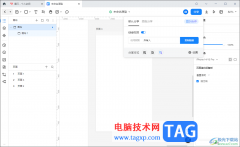
墨刀是一款实用的制作原型的软件,在该软件中可以自由的制作属于自己的原型内容,当你通过墨刀进行编辑的过程中还可以邀请自己的好友进行制作,在墨刀中提供团队协作功能,你可以创建...
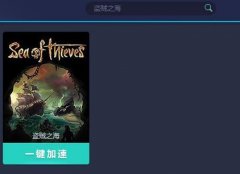
最近很多玩家才刚刚安装入手网易UU加速器软件,操作时表示还不会加速盗贼之海,其实很简单,这里笔者就提供网易UU加速器加速盗贼之海的方法,有需要的朋友不要错过哦。...
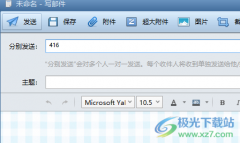
foxmail邮箱工具是大家非常喜欢的一款邮件收发软件,我们可以在该软件中进行登录多个邮箱账号来使用,其中有小伙伴想要将我们想要的邮件进行发送出去,并且设置成发送给不同的好友,那...

还不会在电脑上安装UG8.0吗?具体有哪些步骤呢?小编今天就和大家一起分享UG8.0的详细安装步骤,有需要的朋友可以来看看这篇文章哦,相信通过本篇教程的学习,可以帮助到大家。...

苹果手机是当下最流行的一款移动设备,现在大部分的用户都会选择购买这款手机,在苹果手机中除了精致好看的外观外,还有着强大的运行速度以及独一无二的ios系统,给用户带来了不一样的...

Ps怎样做出迷幻霓虹效果呢,话说不少用户都在咨询这个问题呢?下面就来小编这里看下Ps样做出迷幻霓虹效果的方法步骤吧,需要的朋友可以参考下哦。...
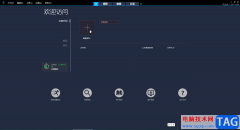
CorelVideoStudio又被叫作会声会影,这是一款非常好用的视频剪辑软件,很多小伙伴都在使用。在剪辑视频时,我们通常都会为不同的素材片段添加转场效果,使素材之间的过渡更加自然。如果我...

很多小伙伴在使用其QQ浏览器的过程中经常会在网页中打开视频进行观看,而百度网盘则是我们视频的保存的地方,在QQ浏览器中我们可以轻松的完成百度网盘的登录,但在实际观看视频时,如...

todesk远程控制软件是方便且强大的操作软件,大家常常通过这款软件进行远程控制电脑来操作,而其中我们被控制的电脑在进行录像保存文件的时候,想要快速的查看到自己录像保存文件的位置...
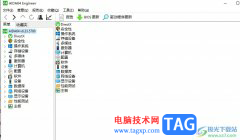
aida64是一款功能强大的系统工具软件,它可以为用户提供全面的电脑系统信息和诊断服务,并且可以收集显示系统组件、外部设备和物理媒体等信息,因此aida64软件吸引了不少用户的注意,当用...

还不会使用中继器制作烟花绽放效果的动画?今日小编就介绍了AE使用中继器制作烟花绽放效果的动画的操作内容,相信通过学习AE使用中继器制作烟花绽放效果的动画的图文教程,大家对AE软件...

360安全浏览器是很多小伙伴都在使用的一款便捷浏览器,它拥有超强的内核性能,极快的浏览速度,并且占用内存小,能够让浏览器的运行更加顺畅。在使用360安全浏览器的过程中,当我们需要...
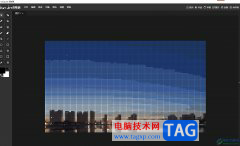
Gridy.Art是一款能够为用户提供像素画、百格画、积木画等图画创作的软件工具,为用户带来了不错的使用体验,在这款软件中主要以网格画制作尾注,为用户提供了高级设计工具,让用户可以在...
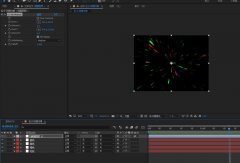
想在AE中制作一个炫酷的开场动画,该怎么制作旋转的星云效果呢?如何制作旋转彩色荧光效果,接下来小编就来讲解AE旋转的星云效果的做法,相信一定可以帮助到有需要的朋友。...
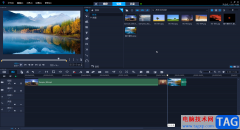
会声会影是一款主要用于剪辑视频的软件,很多小伙伴在需要剪辑视频时都会选择使用该软件。如果我们希望在会声会影中导入图片并设置图片为背景透明的效果,小伙伴们知道具体该如何进行...